Xbox 主機未檢測或顯示 WiFi 網絡

如果您的Xbox 主機未檢測到或顯示 WiFi 網絡,這篇文章可以為您提供幫助。此問題令遊戲玩家感到沮喪,因為在 Xbox 主機連接到互聯網之前,他們無法在 Xbox 主機上玩遊戲。現在,檢查本文中提供的以下解決方案。

以太網電纜適用於 Xbox One 嗎?
是的,它確實適用於 Xbox One。Xbox 主機配有以太網端口,因此,如果 Xbox 主機未檢測到 WiFi 信號或遇到數據包丟失,您可以將 Xbox 主機連接到以太網電纜。
Xbox 主機未檢測或顯示 WiFi 網絡
如果您的 Xbox 主機未檢測到或顯示 WiFi 網絡,請使用以下解決方案來解決該問題。
- 嘗試連接電話網絡
- 清除備用 MAC 地址
- 重新啟動 Xbox 主機
- 更改您的 DNS 設置
- 重置您的 Xbox 主機
- 您的 WiFi 卡可能有問題
開始吧。
1]嘗試連接手機網絡
這是為了檢查問題是否與主機的 WiFi 卡有關。如果您的 Xbox 主機可以檢測到您手機的網絡,則 WiFi 卡工作正常。
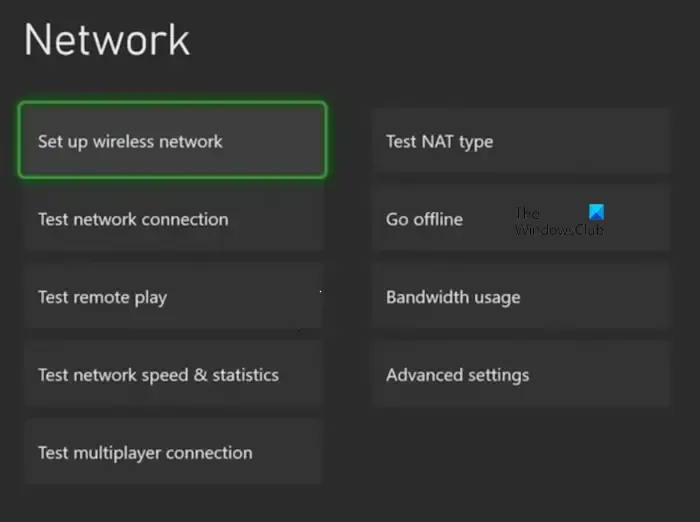
- 打開手機上的熱點。
- 轉到Xbox 主機上的“設置”>“常規”>“網絡設置”。
- 選擇設置無線網絡。
- 如果您的控制台顯示手機熱點的名稱,請選擇它。
- 輸入手機熱點的密碼。
- 選擇測試網絡連接。讓連接測試完成,Xbox One已連接到您的移動熱點。
如果您的主機找不到移動熱點,則您的 Xbox Wi-Fi 網卡可能有問題。
2]清除備用MAC地址
您還可以嘗試清除備用 MAC 地址來解決問題。
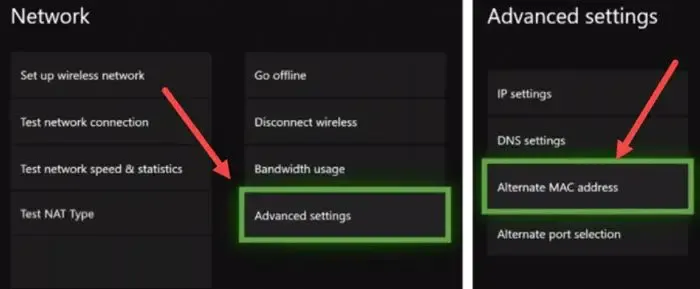
- 按Xbox 按鈕。
- 進入“系統 > 設置 > 網絡 > 網絡設置”。
- 選擇高級設置。
- 選擇備用 MAC 地址。
- 選擇清除按鈕。
- 現在,選擇重新啟動按鈕。
重新啟動控制台後,檢查問題是否仍然存在。
3] 重新啟動 Xbox 主機
重新啟動 Xbox 主機可清除損壞的緩存。如果問題是由於緩存損壞而發生的,此方法將有助於解決問題。檢查下面寫的說明以重新啟動 Xbox 主機。
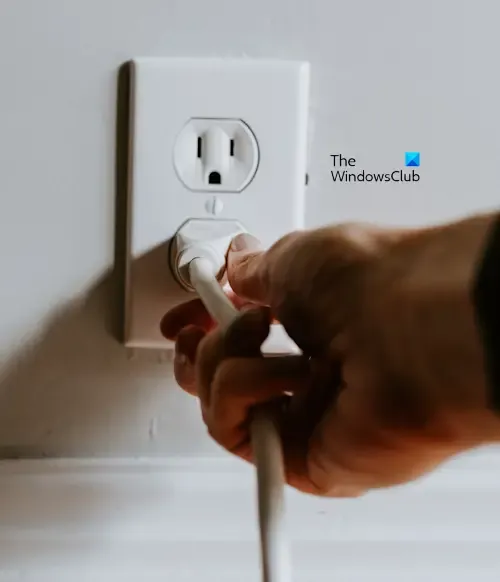
- 按住主機上的 Xbox 按鈕將其關閉。
- 從控制台上拔下電源線。
- 等待幾分鐘。
- 連接電源線並打開控制台。
檢查問題是否仍然存在。如果這沒有幫助,我們建議您重新啟動 WiFi 路由器。互聯網連接問題也可以通過重新啟動 WiFi 路由器來解決。要重新啟動 WiFi 路由器,您必須遵循與上述相同的步驟。
4]更改您的DNS設置
更改 DNS 設置可能會解決該問題。以下是有關如何更改 DNS 設置的一些步驟。
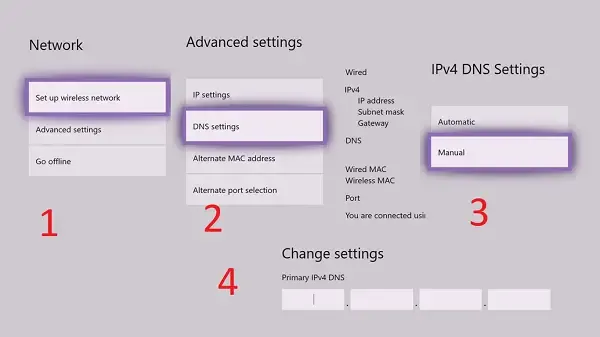
- 按控制器上的Xbox 按鈕打開指南。
- 選擇“配置文件和系統”>“設置”>“常規”>“網絡設置”。
- 選擇高級設置。
- 選擇DNS 設置。
- 選擇手動。
- 輸入Google 公共 DNS。
- 選擇保存。
5]重置你的Xbox主機
一些用戶報告重置 Xbox 主機解決了該問題。重置是將 Xbox 主機恢復到出廠設置的過程。要重置您的 Xbox 主機,請按照下面提到的步驟操作。
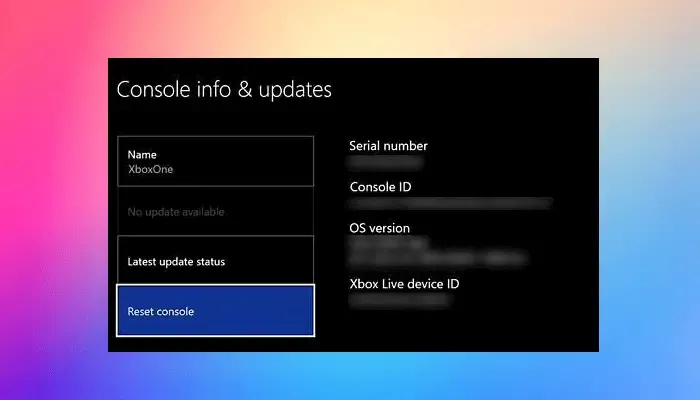
- 按 Xbox 按鈕打開指南。
- 選擇“配置文件和系統”>“設置”>“系統”>“控制台信息”。
- 選擇重置控制台。
- 選擇重置控制台後,選擇重置並保留我的遊戲和應用程序。
此選項將重置您的 Xbox 主機,而不刪除您的遊戲或應用程序數據。重置控制台後,問題應該得到解決。
6]你的WiFi卡可能有問題
如果上述修復均未解決問題,則問題可能與 Xbox 主機上的 WiFi 卡有關。現在,是時候尋求專業幫助並檢查主機的 WiFi 卡了。一些用戶報告說問題出在他們主機的 WiFi 卡上。
就是這樣。我希望這些解決方案有助於解決您的問題。
為什麼我的 Xbox 找不到無線網絡?
問題可能出在您的 WiFi 路由器上。您可以對路由器執行電源回收,看看是否有幫助。Xbox 主機上的 WiFi 卡也可能無法正常工作或出現故障。然而,這種情況的可能性較小。大多數時候,清除備用 MAC 地址可以解決 Xbox 主機上的網絡問題。



發佈留言